به نظر نمیرسد که چیزی بدتر از این باشد که در هنگام دانلود یک برنامه از Play Store پیغامی مبنی بر کمبود فضای کافی در حافظه گوشی خود دریافت کنید. احتمالا شما نیز با این مشکل یا چیزی شبیه به این مواجه شدهاید. اگر برای رفع این مشکل به دنبال برنامهای هستید که اسمارتفون شما را از وجود فایلها و برنامههای اضافی پاک کند، باید بگوییم که اکثر برنامهها به همه آنچه که میگویند، عمل نمیکنند. در واقع خیلی اوقات راه حل مشکل شما، در خود سیستم عامل اندروید نهفته است.
پیدا کردن مشکل با استفاده از DiskUsage
اولین چیزی که در هنگام پاکسازی اسمارتفون خود به آن نیاز دارید، پیدا کردن اطلاعاتی است که بیشترین فضا را در حافظه گوشی شما اشغال کردهاند. با استفاده از DiskUsage میتوانید به اطلاعات مربوط به مصرف حافظه در گوشی خود دسترسی پیدا کنید. بنابراین خیلی سادهتر میتوانید تشخیص دهید که چه فایل یا پوشهای بیشترین استفاده را از حافظه اسمارتفون شما دارد.
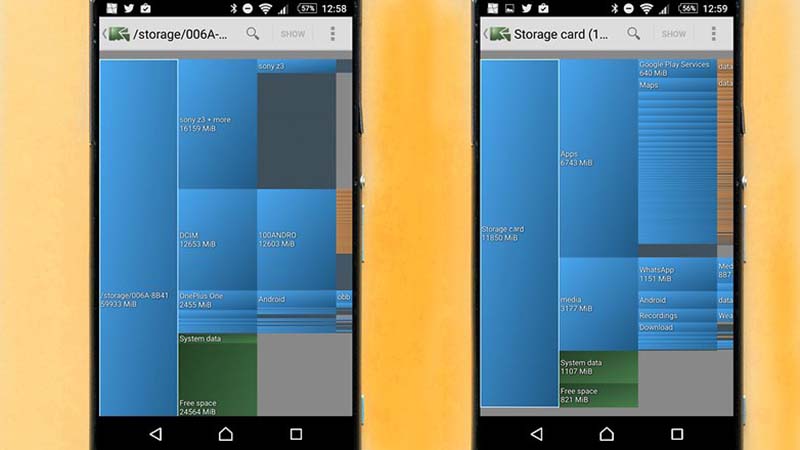
پس از اسکن حافظه، حجم فضای استفاده شده توسط هر برنامه را میتوانید مشاهده کنید. DiskUsage در یک نمودار گرافیکی به شما نشان میدهد که کدام فایلها بیشترین حجم را به خود اختصاص دادهاند. سپس این امکان را در اختیار شما قرار میدهد که هر کدام از آنها را که میخواهید، پاک کنید.
لینک دانلود DiskUsage از گوگل پلی
پاک کردن دادههای ذخیره شده توسط برنامهها (Cache) بصورت دستی
بسیاری از افراد این کار را بصورت دورهای و مداوم انجام میدهند و با این کار عملکرد دستگاه خود را بهبود میبخشند. همچنین میتوانید یک سری اقدامات پیشگیرانه در این راستا انجام دهید. مثلا دانلود خودکار تصاویر در برنامههای پیامرسان را غیرفعال کنید.
Cache به یک محدوده از حافظه گفته میشود که دادهها یا پردازشهایی که برنامه بصورت مکرر از آنها استفاده میکند، در آن قرار میگیرند. بنابراین برنامه در آینده خیلی سریعتر به این دادهها دسترسی پیدا خواهد کرد. در نهایت، Cache باعث صرفهجویی در زمان و کاهش مصرف منابع سختافزاری گوشی شما میشود. بنابراین به این نکته توجه داشته باشید که پاک کردن حافظه Cache مربوط به برنامهها، هرچند ممکن است راه حلی موقتی برای خالی کردن فضای حافظه اسمارتفون باشد، ولی در دراز مدت میتواند عواقبی نیز در پی داشته باشد.
برای پاک کردن حافظه Cache، مراحل زیر را انجام دهید:
- وارد قسمت تنظیمات (Settings) شوید.
- بر روی Apps کلیک کنید.
- برگه All را بیابید.
- برنامه یا برنامههایی که بیشترین استفاده از حافظه گوشی را دارند انتخاب کنید.
- بر روی گزینه Clear Cache کلیک کنید. اگر از اندروید نسخه 0 استفاده میکنید، ابتدا باید بر روی Storage کلیک کرده و سپس Clear Cache را انتخاب نمایید.
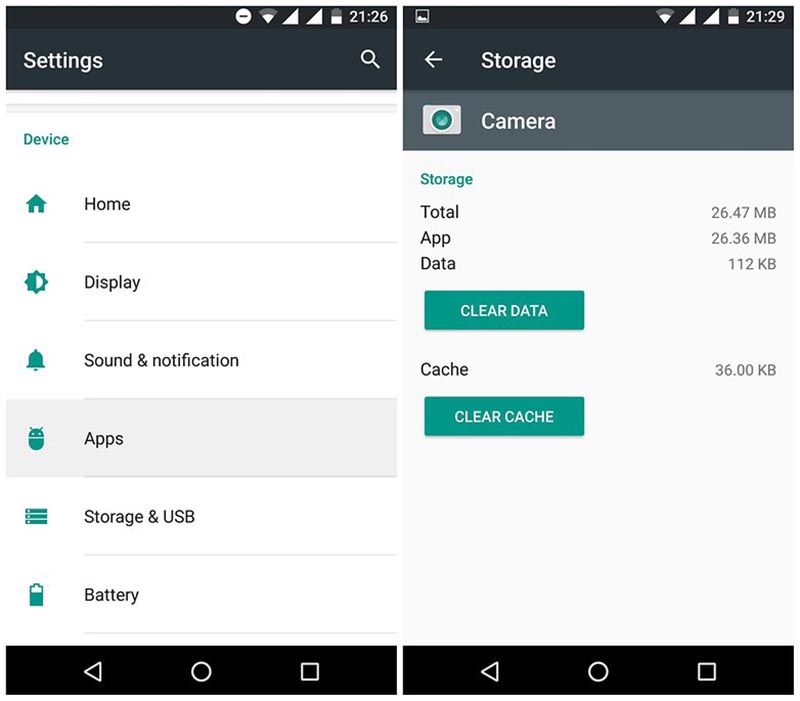
با استفاده از این روش، Cache مربوط به هر برنامه را باید بصورت مجزا پاک کنید. روشی نیز وجود دارد که با استفاده از آن میتوانید Cache مربوط به همه برنامهها را بصورت یکجا پاک کنید. برای این منظور مراحل زیر را دنبال کنید:
- وارد منو تنظیمات شوید.
- بر روی گزینه Storage کلیک کنید.
- Cache Data یا Saved Data را انتخاب کنید.
- صفحهای نمایش داده میشود که از شما میخواهد پاک شدن تمام اطلاعات ذخیره شده در Cache را تایید کنید. بر روی گزینه Delete کلیک کنید تا کلیه دادههای ذخیره شده در Cache همه برنامهها بصورت یکجا پاک شوند.
گوشی خود را Factory Reset کنید
همانطور که از نام آن پیدا است، با این کار همه چیز به حالت اولین روزی که گوشی خود را خریدید بازمیگردد. هیچ یک از برنامهها، مخاطبها، تنظیمات و هیچ گونه دادهای بر روی اسمارتفون شما باقی نخواهد ماند.
البته نگران نسخه اندروید گوشی خود نباشید. اگر اندروید اسمارتفون خود را به نسخه جدیدتری ارتقا دادهاید، پس از اعمال Factory Reset، همان نسخه برای شما باقی میماند.
پیشنهاد میکنیم که هر سال یک مرتبه این کار را انجام دهید. زیرا این کار باعث میشود تا گوشی شما نفس تازهای بکشد. البته به این نکته توجه داشته باشید که پیش از اعمال Factory Reset، حتما از اطلاعات موجود در اسمارتفون یک نسخه پشتیبان تهیه کنید. زیرا همانطور که اشاره شد، پس از انجام این کار، هیچ چیز در گوشی برای شما باقی نمیماند.
برای بازگرداندن گوشی به تنظیمات کارخانه، مراحل زیر را انجام دهید:
- به منو تنظیمات بروید.
- بر روی گزینه Backup and Reset کلیک کنید.
- گزینه “Factory data reset” را انتخاب کنید.
- به پایین صفحه رفته و بر روی “Reset Device” کلیک کنید.
- یک پیغام مبنی بر پاک شدن کلیه اطلاعات موجود در گوشی نمایش داده میشود. بر روی گزینه “Erase Everything” کلیک کنید.
- گوشی شما Restart میشود.
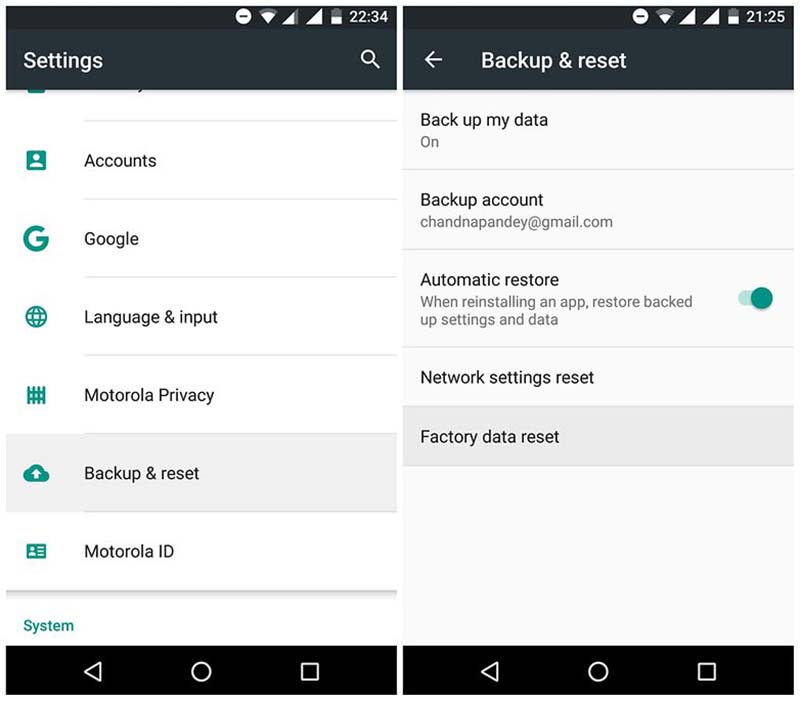
SD Maid، ابزاری برای پاکسازی سیستم
این برنامه شبیه به یک جعبه ابزار داخلی برای سیستم عامل اندروید عمل میکند. SD Maid این امکان را برای شما فراهم میکند تا فایلها یا پوشههای مربوط به برنامههایی که از روی گوشی شما پاک (Uninstall) شدهاند را بیابید. همچنین فایلهای تکراری موجود در حافظه اسمارتفون را پاک میکند. این برنامه به خوبی طراحی شده و رابط کاربری قابل فهم و سادهای دارد.
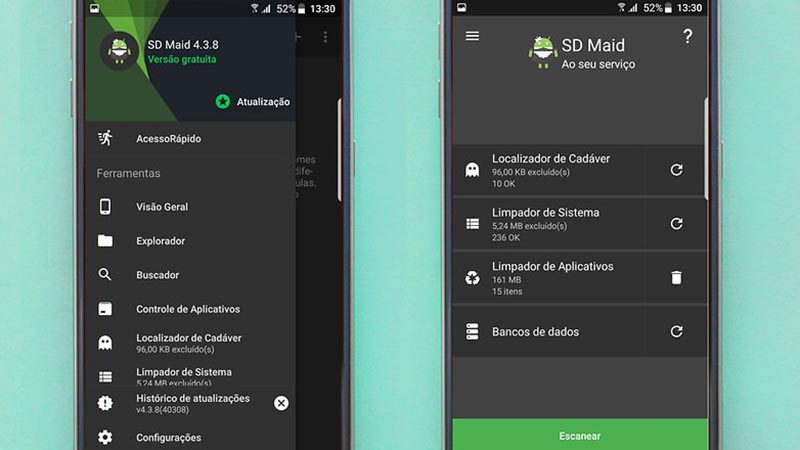
SD Maid را میتوانید از اینجا دانلود کنید. نسخه عادی برنامه رایگان است. ولی نسخه پیشرفته (PRO) آن، 3.5 دلار قیمت دارد. در صورت تمایل به استفاده از نسخه PRO، آن را از این لینک دانلود نمایید.
اگر فکر میکنید که پاکسازی گوشی بصورت دستی برای شما دشوار است، بهترین راه حل استفاده از SD Maid است.
CCleaner، برنامهای برای در دست گرفتن کنترل اوضاع
این برنامه که نسخه دسکتاپ آن نیز وجود دارد، یکی از محبوبترین برنامهها در بین کاربران اسمارتفونها و کامپیوترهای شخصی است. آنچه که CCleaner را تا این اندازه محبوب کرده است، توانایی آن در حذف دادههای موقت (Temporary)، بلااستفاده و منسوخ است.
این برنامه بصورت خودکار دستگاه شما را آنالیز میکند. حافظه Cache، تاریخچه مرورگر، تاریخچه تماسهای دریافتی، فایلها و پوشههای موجود در حافظه گوشی را بررسی میکند، سپس به شما پیشنهاد میدهد که کدام یک از آنها باید پاک شوند.
همچنین لیستی از برنامههایی که بیشترین استفاده را از حافظه گوشی دارند، ارائه میکند و این امکان را در اختیار شما قرار میدهد که دادههای موقت مربوط به هر یک از این برنامهها را حذف کنید.
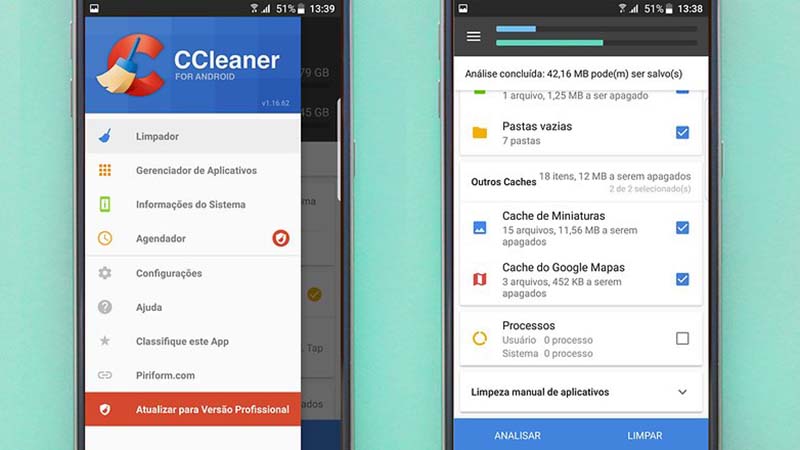





سلام خسته نباشید دیتایه نرم افزارها رو که پاک میکنیم جا باز میشه درسته ولی هم تنظیمات به هم میخوره هم دوباره بعد چند دقیقه برمیگرده سرجایه خودش چیکار میشه کرد خواهشا کمک کننین ممنون میشم ..
سلام.اقا ما هرکاری گفتید کردیم حافظه رو کامل انتقال دادیم به رم یا کل حافظه داخلی گوشی رو پاک کردم نرم افزارایی هم که میشد رو به رم منتقل کردم سی کلینر هم نصب کردم حافظه پنهانم خالی کردم بازم میگه حافظه پر است چکار کنم داداش که خالی شه
با ccleaner جواب گرفتم
برا اجرای برنامه sdmaid لازمه گوشی روت باشه؟ رو گوشیم جواب نمیده!
خیر!
با عرض سلام و خسته نباشید
هیچ کدام از برنامه های فوق رو بدلیل اینکه پیام میده این برنامه در کشور شما قابل دسترسی نمیباشد، رو نتونستم نصب کنم.
آیا راه حلی برای این اشکال وجود داره، لطفا راهنمایی کنید.
ممنونم.
با ویپیان برید یا از مارکتهای دیگه مثل کافه بازار داخلی یا Aptoide خارجی استفاده کنید